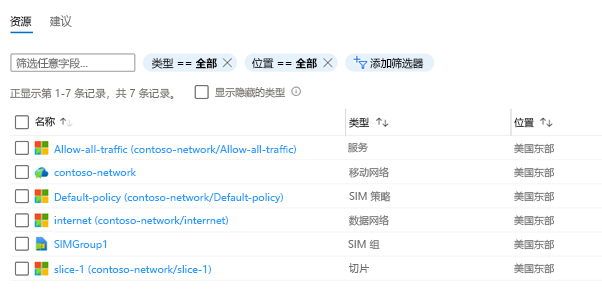使用 Azure 门户部署专用移动网络
在本部分中,我们将了解:
- 创建移动网络的先决条件。
- 用于创建移动网络的部署过程。
使用 Azure 门户创建移动网络的先决条件
需要收集以下值来准备部署:
收集移动网络资源值
| 值 | Azure 门户中的字段名称 |
|---|---|
| 用于部署移动网络资源的 Azure 订阅。 必须对专用移动网络部署中的所有资源使用同一订阅。 你已在完成部署专用移动网络的先决条件任务中确定此订阅。 | 项目详细信息:订阅 |
用于部署移动网络资源的 Azure 资源组。 应为此资源使用新的资源组。 将此资源组的用途包含在其名称中,以便将来识别 (例如 rg-pmn-contoso-prod-001)。 |
项目详细信息:资源组 |
| 专用移动网络的名称。 | 实例详细信息:移动网络名称 |
| 要在其中部署专用移动网络的区域。 可以使用“美国东部”、“美国西部”或“西欧”区域。 | 实例详细信息:区域 |
| 专用移动网络的移动国家/地区代码 (MCC)。 示例:用于专用网络的 999 | 网络配置:移动国家/地区代码 (MCC) |
| 专用移动网络的移动网络代码 (MNC)。 示例:用于专用网络的 999 | 网络配置:移动网络代码 (MNC) |
收集 SIM 和 SIM 组值
在创建专用移动网络过程中,你可以预配一个或多个使用它的 SIM。
注意
如果你不打算现在预配 SIM,可以在部署专用移动网络后执行此操作。 同样,如果需要多个 SIM 组,可以在部署了专用移动网络后创建其他 SIM 组。
确定是否要创建默认的服务和 SIM 策略
如果需要,可以选择创建可在以后使用的默认服务和 SIM 策略。 通过此设置,可以快速部署专用移动网络并自动将 SIM 投入使用,而无需设计自己的策略控制配置。
配置 AKS 群集的自定义位置
若要使用 Azure 门户配置 ASE 并在 ASE 上创建 AKS 群集,请参阅 Azure Stack Edge 文档。
有关每个先决条件的详细信息,请参阅准备部署专用移动网络 - Azure 专用 5G 核心预览版。
使用 Azure 门户创建移动网络
本部分帮助你创建表示专用移动网络的移动网络资源。 还可以预配一个或多个 SIM,或者创建默认服务和 SIM 策略。
登录到 Azure 门户。
在“搜索”栏中,键入“移动网络”。 从下拉菜单中选择“移动网络”。
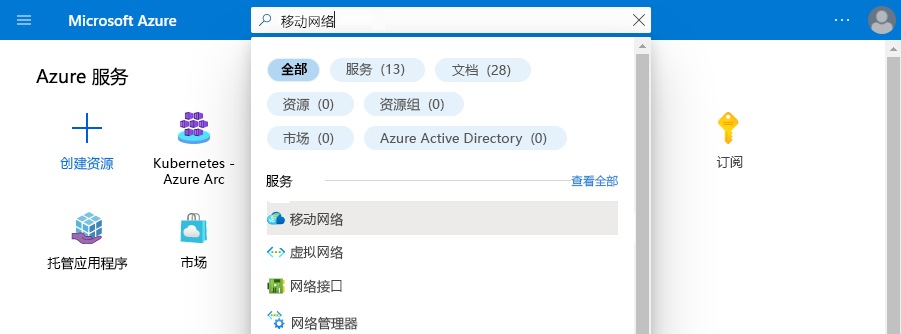
在“移动网络”页上,选择“创建”。
使用在收集专用移动网络资源值中收集的信息填写“基本信息”配置选项卡中的字段。然后选择“下一步:SIM >”。
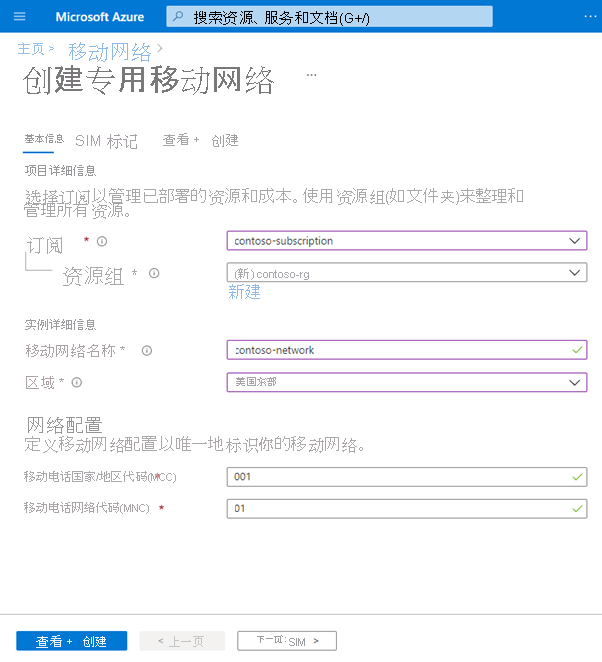
在 “SIM” 配置选项卡上,通过选择“你想如何输入 SIM 信息?”旁边的相应选项来选择输入方法。 然后,可以输入收集 SIM 和 SIM 组值中收集的信息。
如果决定现在不预配任何 SIM,请选择“稍后添加 SIM”。 可以稍后在管理移动网络时添加 SIM。 有关详细信息,请参阅管理模块。
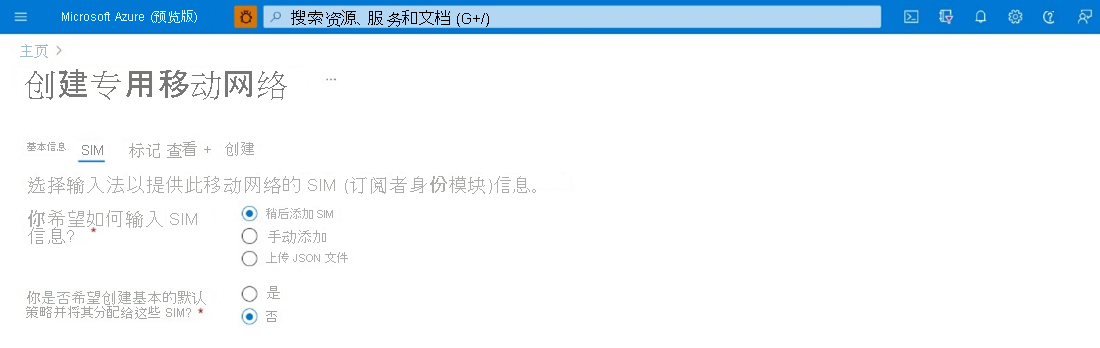
如果选择“手动添加”,“输入 SIM 配置文件配置”下将显示新的“添加 SIM”按钮。 选择它,使用要预配的第一个 SIM 的正确设置填写这些字段,然后选择“添加 SIM”。 对要预配的每个附加 SIM 重复此过程。
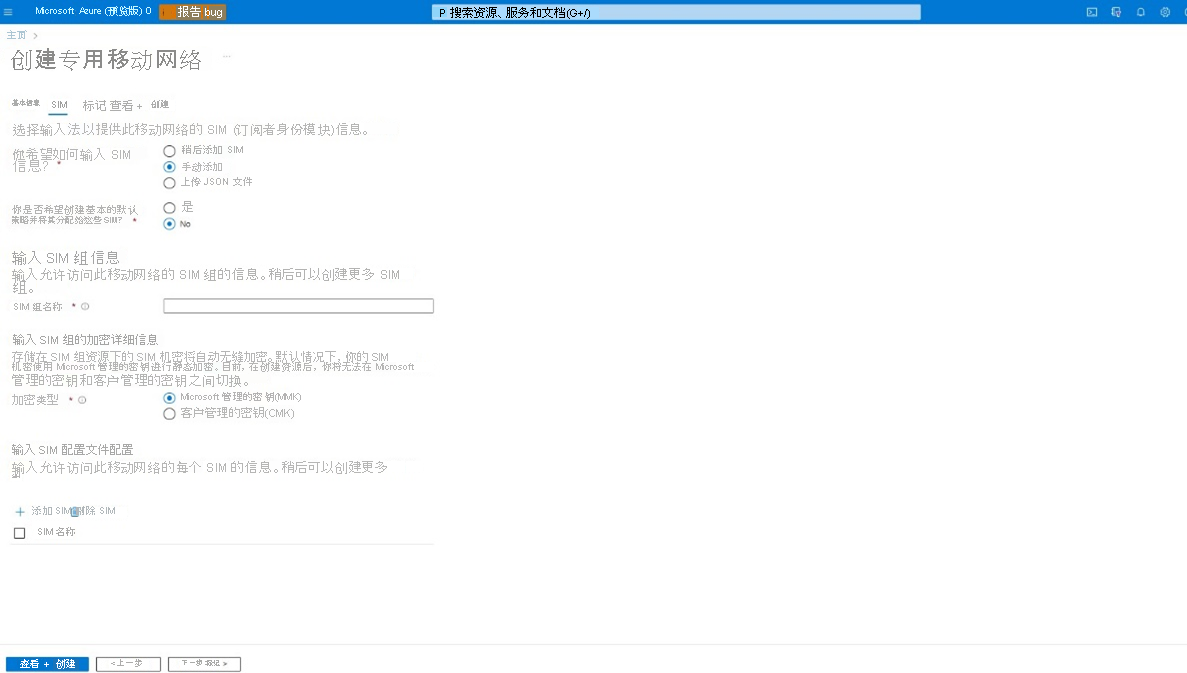
如果选择“上传 JSON 文件”,将显示“上传 SIM 配置文件配置”字段。 使用此字段上传所选的 JSON 文件。 下面是“示例 JSON 文件”:
{ "simName": "File_01", "integratedCircuitCardIdentifier": "8912345678901234801", "authenticationKey": "00112233445566778899AABBCCDDEEFF", "operatorKeyCode": "00000000000000000000000000000001", "internationalMobileSubscriberIdentity": "001019990000101", "deviceType": "Mobile" }, { "simName": "File_02", "integratedCircuitCardIdentifier": "8912345678901234802", "authenticationKey": "00112233445566778899AABBCCDDEEFF", "operatorKeyCode": "00000000000000000000000000000001", "internationalMobileSubscriberIdentity": "001019990000102", "deviceType": "Mobile" }
如果此时要预配 SIM,请执行以下附加步骤:
- 如果要使用默认服务和 SIM 策略,请将“是否要创建基本的默认 SIM 策略并将其分配给这些 SIM?”设置为“是”,然后将数据网络的名称输入到显示的“数据网络名称”字段中。
- 如果不想使用默认服务和 SIM 策略,请将“是否要创建基本的默认 SIM 策略并将其分配给这些 SIM?”设置为“否”。
在“输入 SIM 组信息”下,将“SIM 组名称”设置为添加了 SIM 的 SIM 组的所选名称。
在“输入 SIM 组的加密详细信息”下,将“加密类型”设置为所选加密类型。 创建 SIM 组后,便无法更改加密类型:
在创建 SIM 组时,客户可以选择“客户管理的密钥”选项并提供标识和加密密钥详细信息,也可以选择“Microsoft 托管密钥(无)”,这是默认选项。
如果你选择了“Microsoft 托管密钥”选项,SIM 组和 SIM 工作流将保持现有不变。 不会对 SIM 机密(Ki 和 OPC)应用额外的加密。
如果你希望提供自己的密钥进行加密,请选择“客户管理的密钥”,并在创建 SIM 组时提供标识和加密密钥详细信息。 此加密密钥用于加密添加到相应 SIM 组的所有 SIM 机密。
如果你选择了“客户管理的密钥(CMK)”,请将“密钥 URI”和“用户分配的标识”设置为 SIM 组用于加密的值。 有关 CMK 要求的详细信息,请参阅管理 SIM 组 - Azure 门户 - Azure 专用 5G 核心。
选择“查看 + 创建”。
Azure 会验证你输入的配置值。 你应会看到一条消息,指出你的值已通过验证。
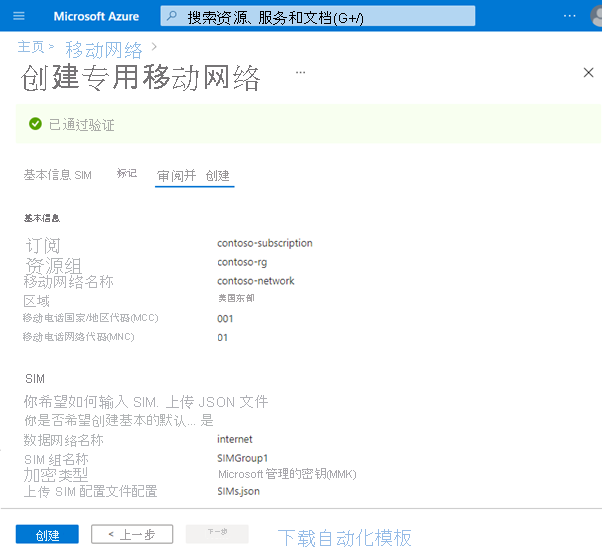
如果验证失败,你将看到一条错误消息。 选择带标记的选项卡并根据错误消息更正任何无效的配置参数,然后再返回到“查看 + 创建”选项卡。
验证配置后,选择“创建”以创建移动网络资源和任何 SIM 资源。
Azure 门户会将资源部署到所选资源组中。 部署完成后,你会看到以下确认屏幕。
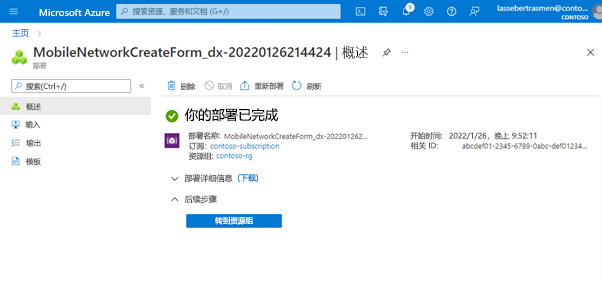
注意
每次部署成功或失败都会包含一个相关 ID。 相关 ID 用于日志,并帮助支持团队分析失败原因。
现在可以验证创建的移动网络了:
选择“转到资源组”,然后验证新资源组是否包含正确的“移动网络”资源。 根据你在创建移动网络时所做的选择,其中还可能包含以下内容:
SIM 组资源(如果已预配 SIM)。
“服务”、“SIM 策略”、“数据网络”和“切片”资源(如果决定了创建默认服务和 SIM 策略)。